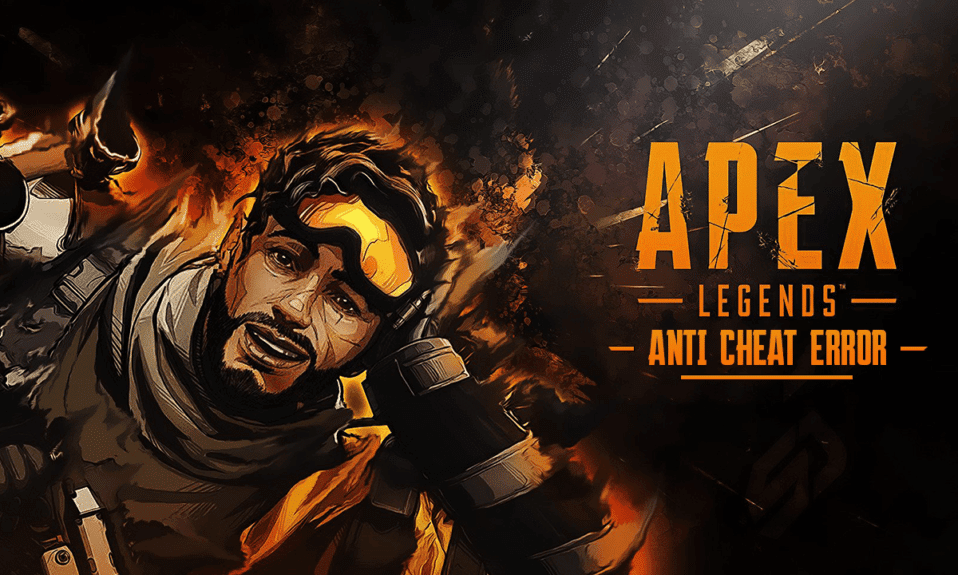
Apex Legends es uno de los juegos populares y lo juegan muchos entusiastas de los juegos. Este juego de aventuras ofrece dinámicas de juego emocionantes que hipnotizan a los jugadores y atraen a otros jugadores también. Pero algunos de esos jugadores informaron un error de Apex Legends Anti cheat que ciertamente está arruinando su experiencia. Si también se enfrenta al error antitrampas de Apex y no sabe qué hacer, lea este artículo hasta el final. Aprenderá sobre las razones y las soluciones definitivas para el error de trampa Apex Anti en Windows 10.

Tabla de contenido
Cómo reparar el error Anti Cheat de Apex Legends en Windows 10
Estas son algunas de las razones por las que el cliente no está ejecutando el anti-trampas, o ha fallado el error de autenticación anti-trampas:
- Servidores de juegos ocupados e inestables
- Problemas con la conectividad a Internet
- Controladores de sistema obsoletos y sistema operativo Windows
- Juego de Apex Legends desactualizado
- Antivirus y Firewall bloqueando el juego
A continuación se encuentran las soluciones para dicho problema al que se enfrenta en el juego Apex Legends. Léelos y síguelos atentamente para corregir el error y seguir disfrutando del juego.
Método 1: Pasos básicos para la solución de problemas
Antes de entrar en métodos más complejos para la solución de errores contra trampas de Apex, veamos los pasos simples de solución de problemas que pueden solucionar el problema.
1. Reinicie la PC
Este método es uno de los comunes, ya que puede resolver su problema sin entrar en soluciones complejas y perder tiempo en ellas.
1. Presione la tecla de Windows en su teclado y haga clic en la opción de Encendido.
2. Haga clic en la opción Reiniciar para reiniciar su computadora.
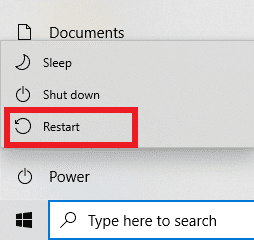
3. Finalmente, reinicie el juego Apex Legends en su PC para ver si el problema persiste o no.
2. Garantice una conectividad a Internet estable
Debe asegurarse de que la conectividad a Internet en su dispositivo sea estable. Siga nuestra guía sobre cómo solucionar problemas de conectividad de red en Windows 10 y realice los pasos mencionados si tiene algún problema en su PC.

3. Verifique y confirme los requisitos del sistema
También puede verificar los requisitos del sistema para PC de Apex Legends antes de realizar los siguientes pasos.
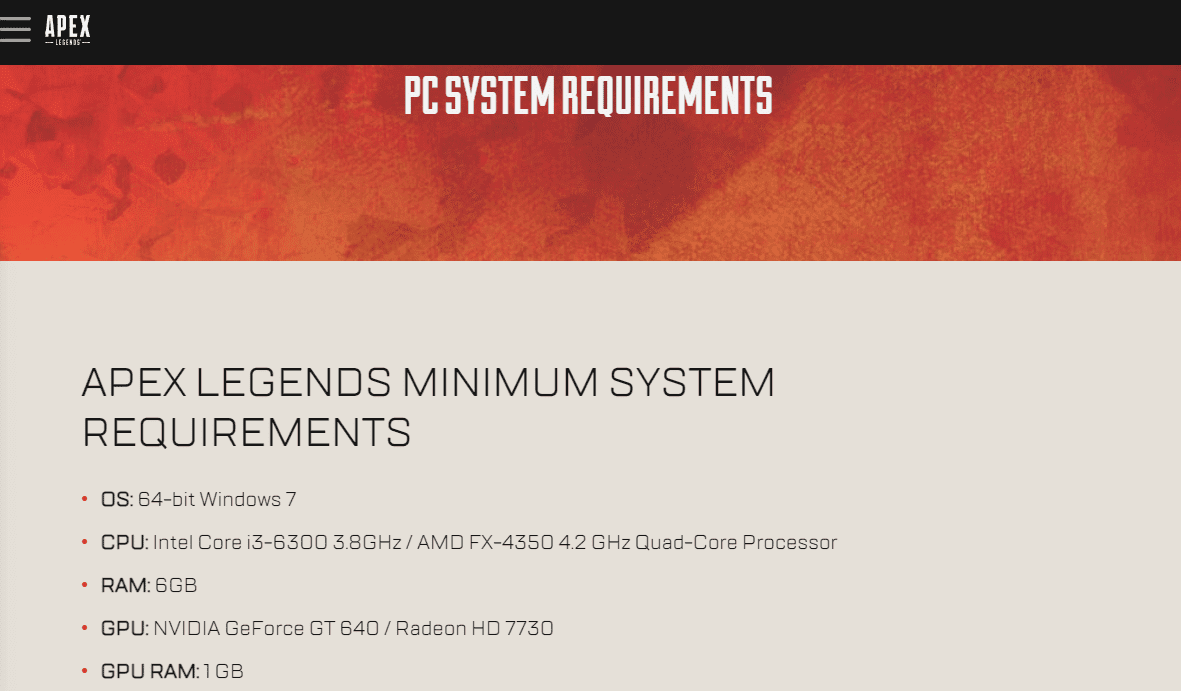
4. Comprobar el estado del servidor de Apex Legends
Asegúrese de que el estado del servidor de Apex Legends no esté inactivo y que no esté causando dicho error.
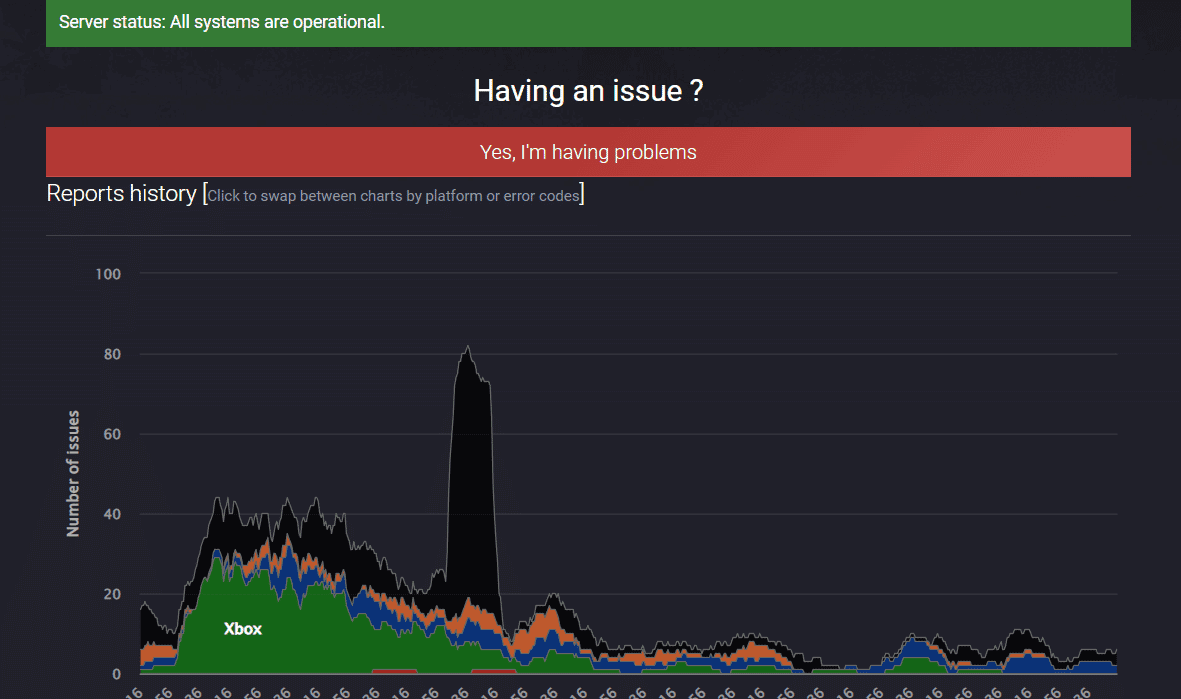
Método 2: Ejecute el juego Apex Legends como administrador
Deberá ejecutar el juego Apex Legends como administrador para acceder a recursos específicos del sistema. Para otorgar al juego Apex Legends los permisos necesarios, siga los siguientes pasos.
1. Presione las teclas Windows + D juntas para ir al escritorio.
2. Haga clic derecho en el archivo del juego Apex Legends y seleccione la opción Ejecutar como administrador.
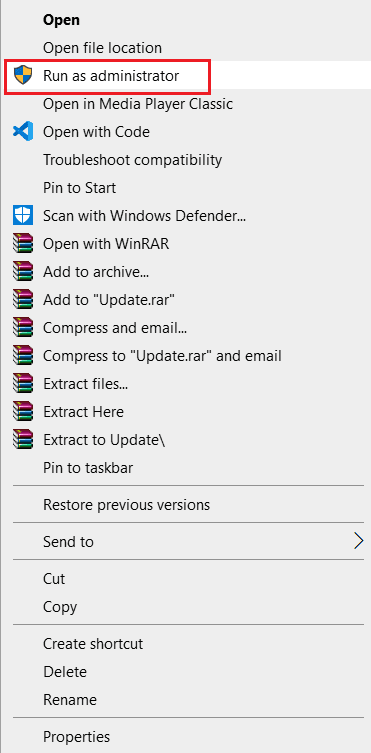
Compruebe si el error anti trampa de Apex se ha resuelto o no en su PC.
Método 3: cerrar todos los programas en segundo plano
Varios procesos en segundo plano pueden afectar el rendimiento de algunas de las aplicaciones, Apex Legends en este caso. Siga los métodos a continuación en su PC para cerrar los programas innecesarios y solucionar el problema.
1. Presione las teclas Ctrl + Shift + Esc juntas para abrir el Administrador de tareas.
2. En la pestaña Procesos, busque programas innecesarios que se estén ejecutando en segundo plano.
Nota: seleccione programas de terceros y evite los servicios de Windows y Microsoft.
3. Haga clic derecho en el programa deseado (ejemplo: Google Chrome) y haga clic en la opción Finalizar tarea en la esquina inferior derecha.
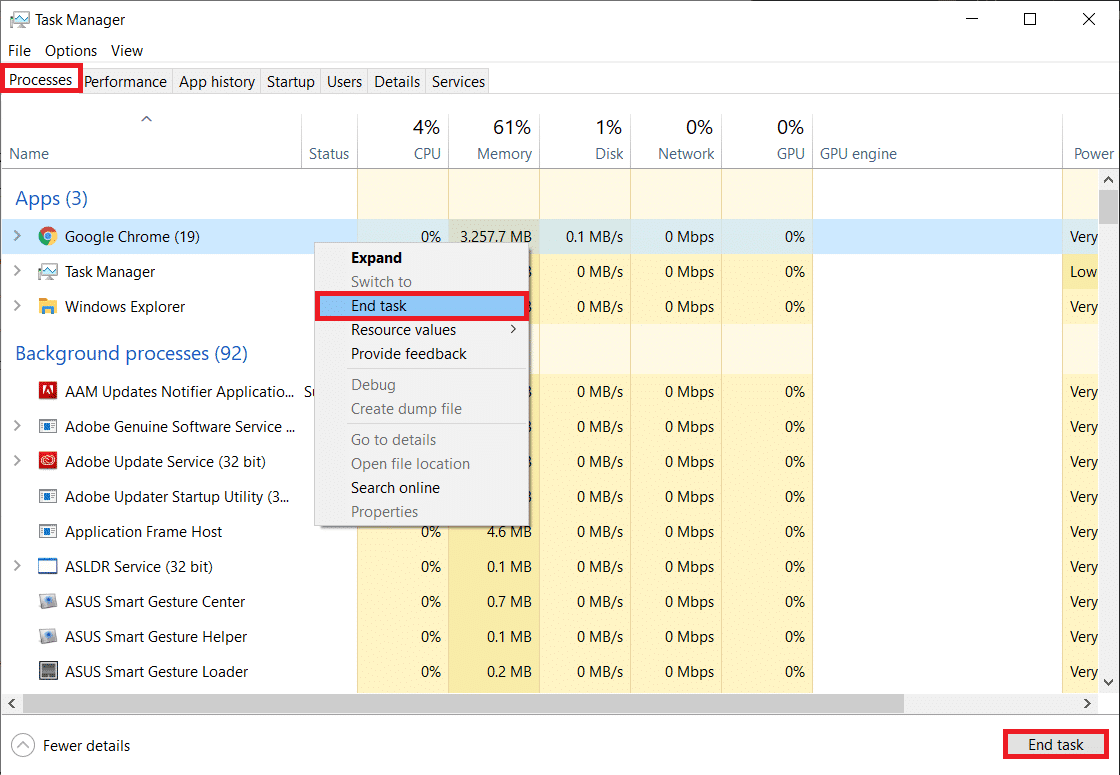
Método 4: Reparación de archivos de juegos de Apex Legends
Puede experimentar el error anti trampa de Apex legends Windows 10 cuando los archivos del juego están incompletos o dañados. Puede suceder cuando mueve los archivos descargados o los archivos no se descargan correctamente en su computadora. Puede reparar los archivos del juego con la ayuda de los próximos pasos.
1. Abra la aplicación Steam en su PC y haga clic en la pestaña BIBLIOTECA en la parte superior.
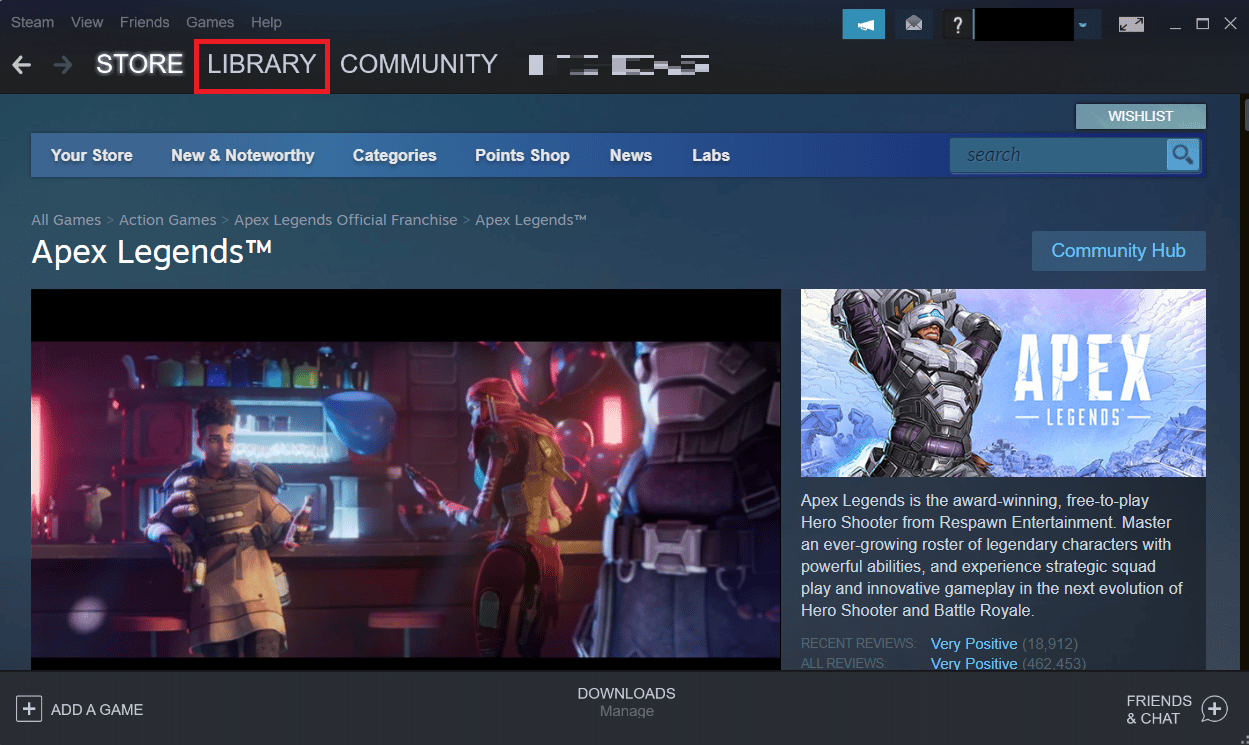
2. Haga clic derecho en el juego Apex Legends y haga clic en Propiedades.
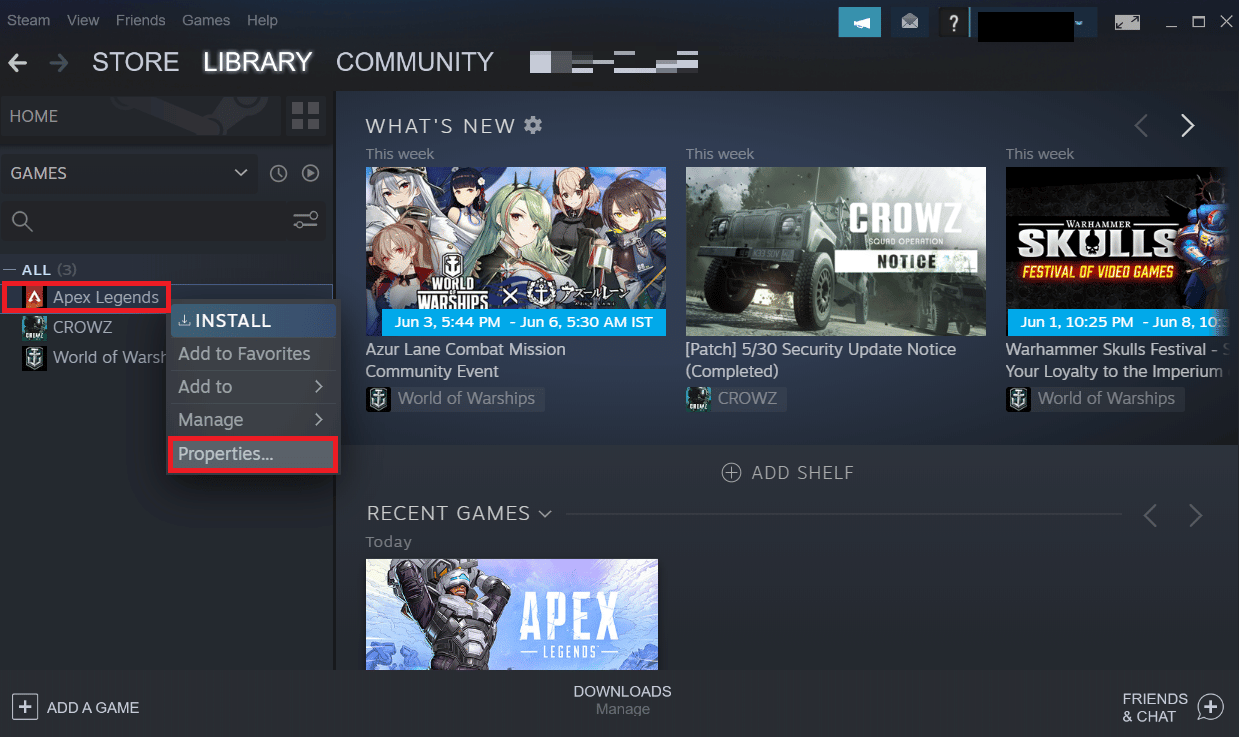
3. Haga clic en ARCHIVOS LOCALES en el menú del panel izquierdo, como se muestra.
4. Por último, haga clic en Verificar la integridad de los archivos del juego para reparar los archivos del juego.
Método 5: Actualizar el juego Apex Legends
Actualizar el juego de Apex Legends resolverá los errores o fallas presentes actualmente en el juego. Siga los próximos pasos para habilitar la opción de actualización automática en Steam.
Nota: La nueva actualización suele estar disponible en su dispositivo para el juego Apex Legends y se mostrará en la página de inicio de Steam. Tienes que hacer clic en la opción ACTUALIZAR.
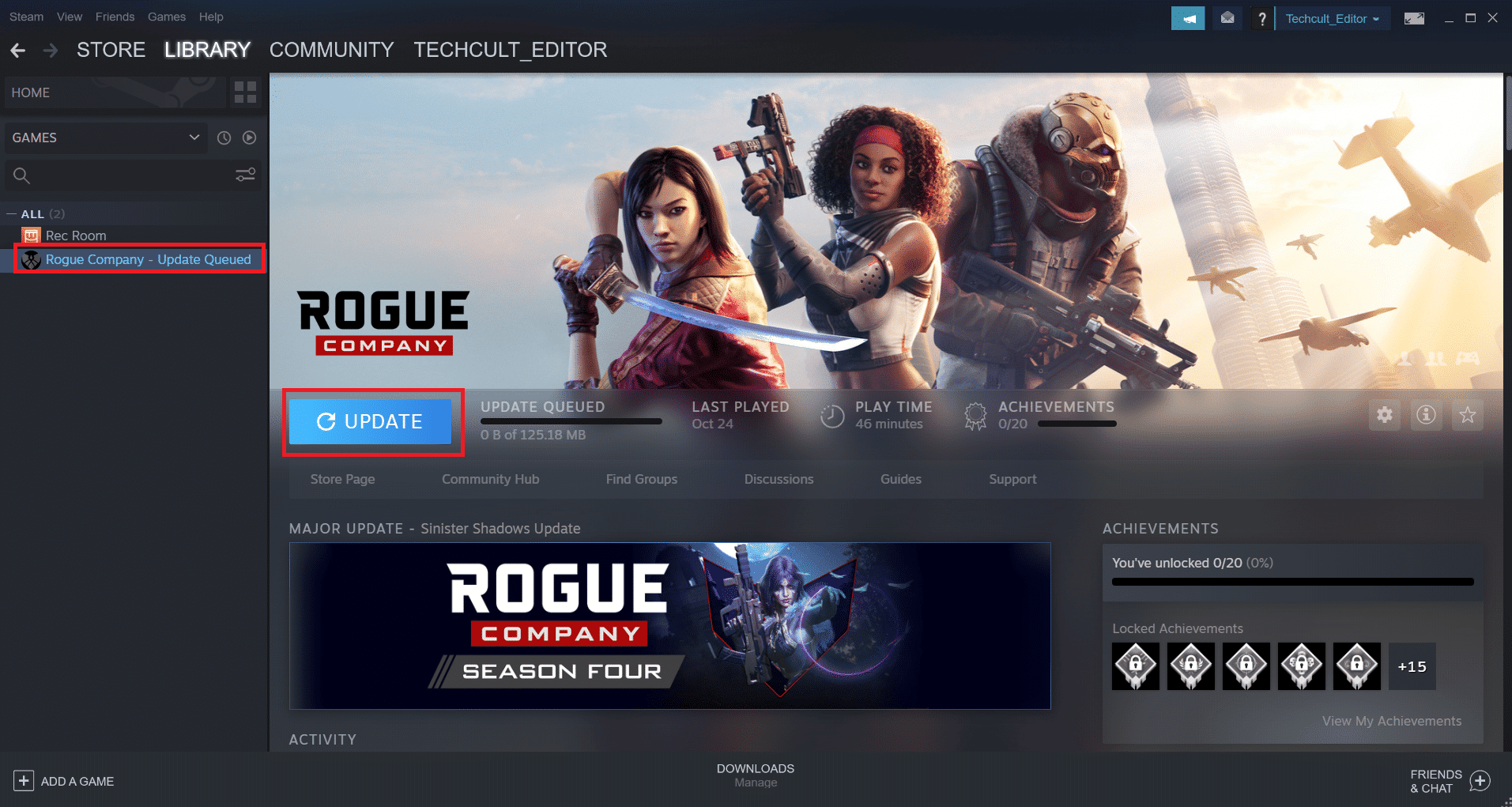
Siga estos pasos para habilitar la función de actualización automática en la aplicación Steam:
1. Abra la aplicación Steam en su PC y haga clic en la pestaña BIBLIOTECA.
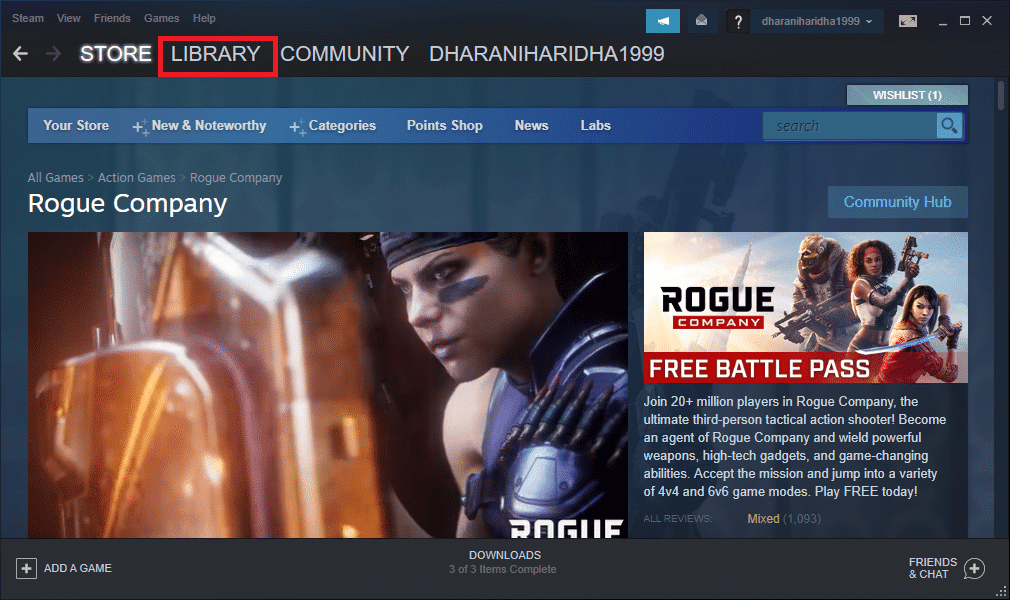
2. Haga clic derecho en el juego Apex Legends y haga clic en Propiedades.
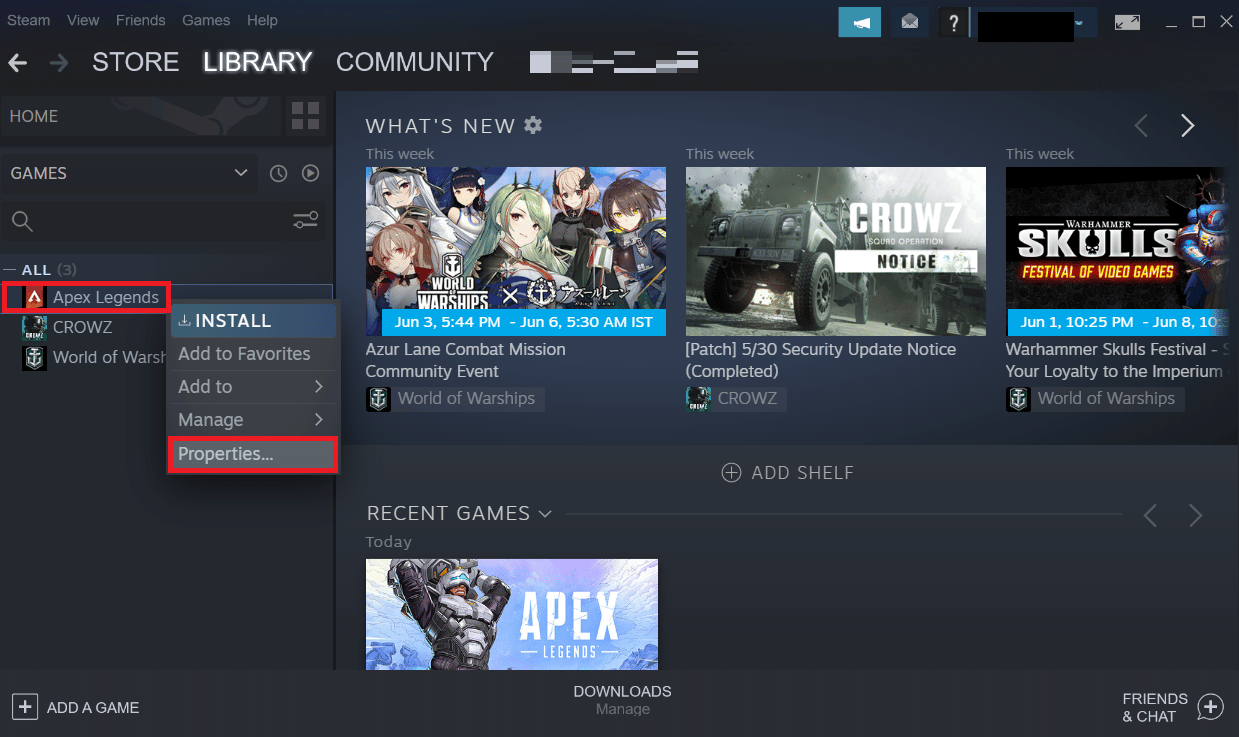
3. Ahora, cambie a la pestaña ACTUALIZACIONES y haga clic en Mantener siempre este juego actualizado en la sección ACTUALIZACIONES AUTOMÁTICAS, como se muestra.
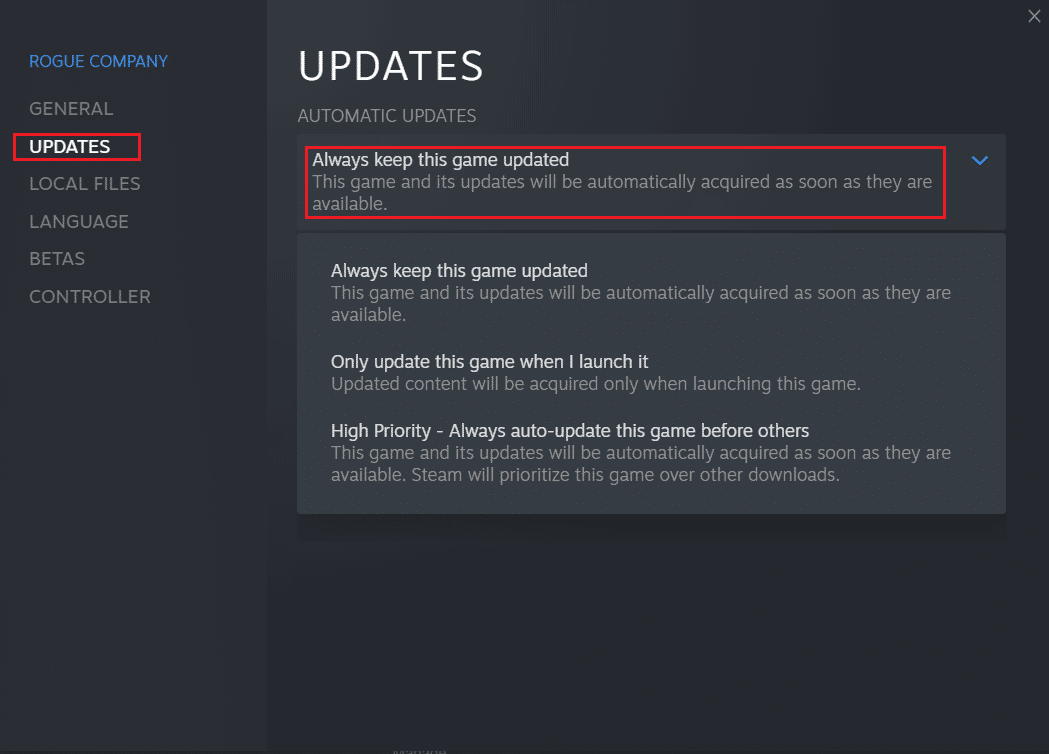
Después de la actualización, verifique si el cliente no está ejecutando el anti-cheat, o ha fallado, el error de autenticación anti-cheat se ha solucionado o no.
Método 6: reinstalar los controladores de dispositivos
Los controladores del sistema dañados o rotos pueden afectar los procesos del juego y causar un error anti trampa de Apex legends en la computadora. Tendrá que actualizar o reinstalar los controladores del sistema de su PC con la ayuda de nuestra guía sobre cómo desinstalar y reinstalar controladores en Windows 10. Esto dará como resultado que los controladores nuevos y correctamente funcionales ayuden al juego Apex Legends a funcionar sin ningún error.
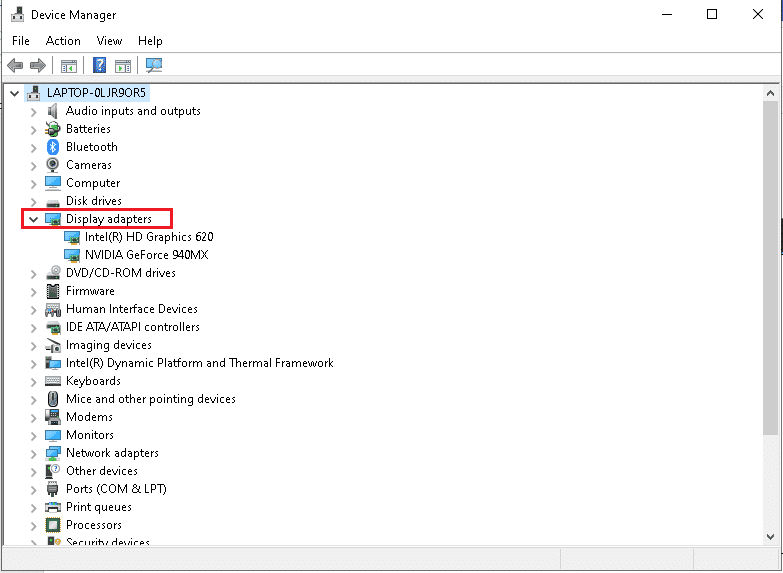
Método 7: Actualizar Windows
Como se mencionó en el método anterior, la actualización de los recursos del sistema ciertamente ayuda a deshacerse de los errores y problemas al instante. Si actualizó o reinstaló los controladores del sistema y aún enfrenta el error antitrampas de Apex, puede actualizar el sistema operativo Windows. Siga nuestra guía sobre cómo descargar e instalar la última actualización de Windows 10.
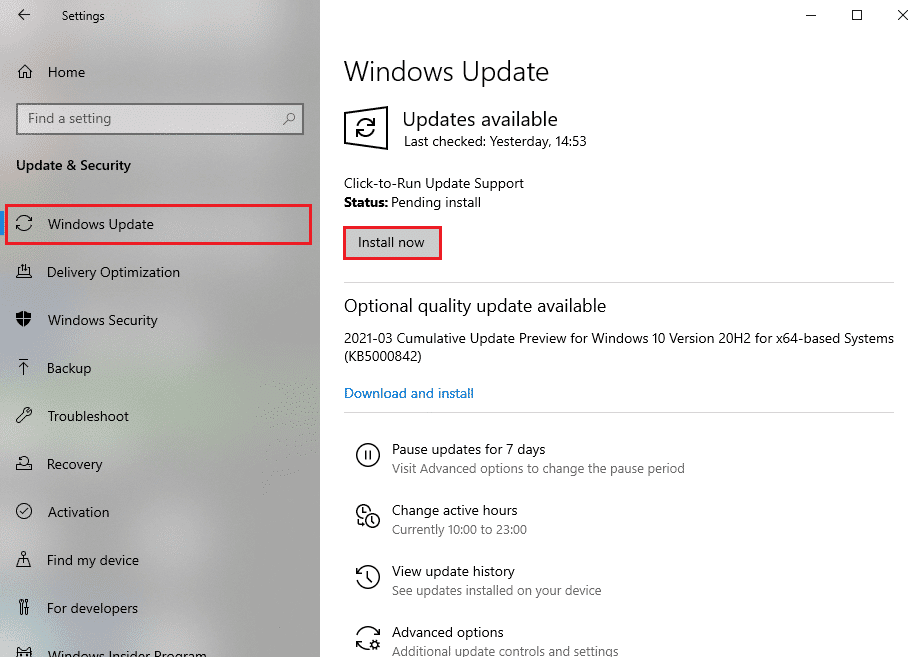
Método 8: deshabilite el antivirus temporalmente (no aplicable)
A veces, el antivirus o el cortafuegos de su PC identifica el juego u otro software desconocido como una amenaza y lo aísla del escritorio. Hace que el software específico entre en el modo restringido y pueden ocurrir varios problemas debido a eso. Entonces, para solucionar dicho problema, deberá, al menos temporalmente, deshabilitar ambos para verificar si estas son las fuentes que causan el problema. Lea y siga nuestra guía sobre cómo deshabilitar el antivirus temporalmente en Windows 10 y cómo deshabilitar el firewall de Windows 10 para corregir el error anti trampa de Apex legends en Windows 10.
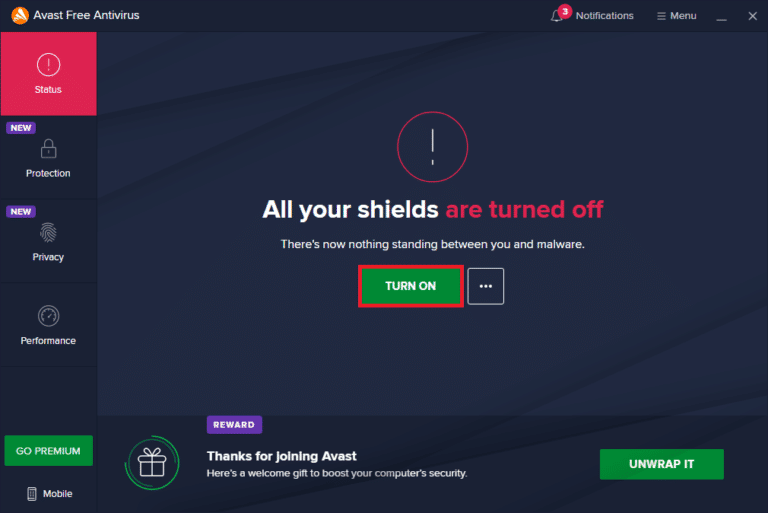
Método 9: reinstalar Apex Legends
Por último, si ningún otro método mencionado anteriormente funciona para resolver el error antitrampas de Apex, puede reinstalar el juego Apex Legends.
1. Pulse la tecla de Windows, escriba Panel de control y haga clic en Abrir.
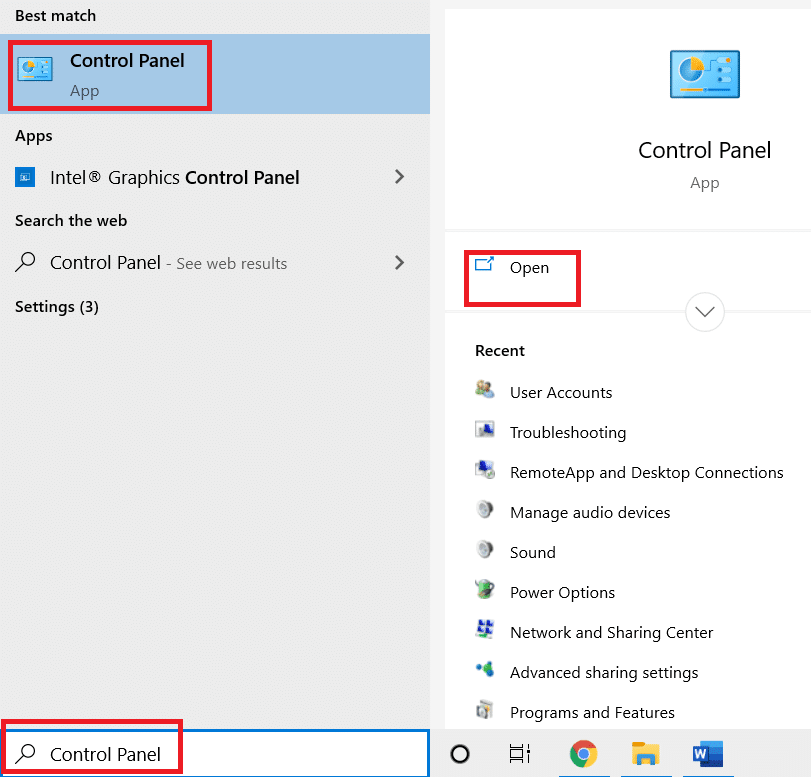
2. Configure Ver como > Categoría en la esquina superior derecha. Haga clic en la opción Desinstalar un programa de la sección Programas.
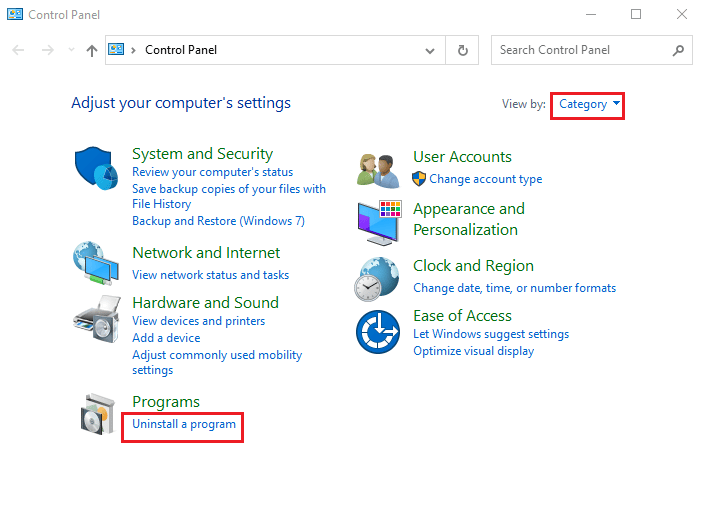
3. Localice el juego de Apex Legends en la lista.
4. Haga clic derecho sobre él y haga clic en la opción Desinstalar del menú contextual.
5. Espere a que se desinstale el juego y reinicie la PC.
6. Ahora, inicie la aplicación Steam e INSTALE el juego Apex Legends nuevamente.
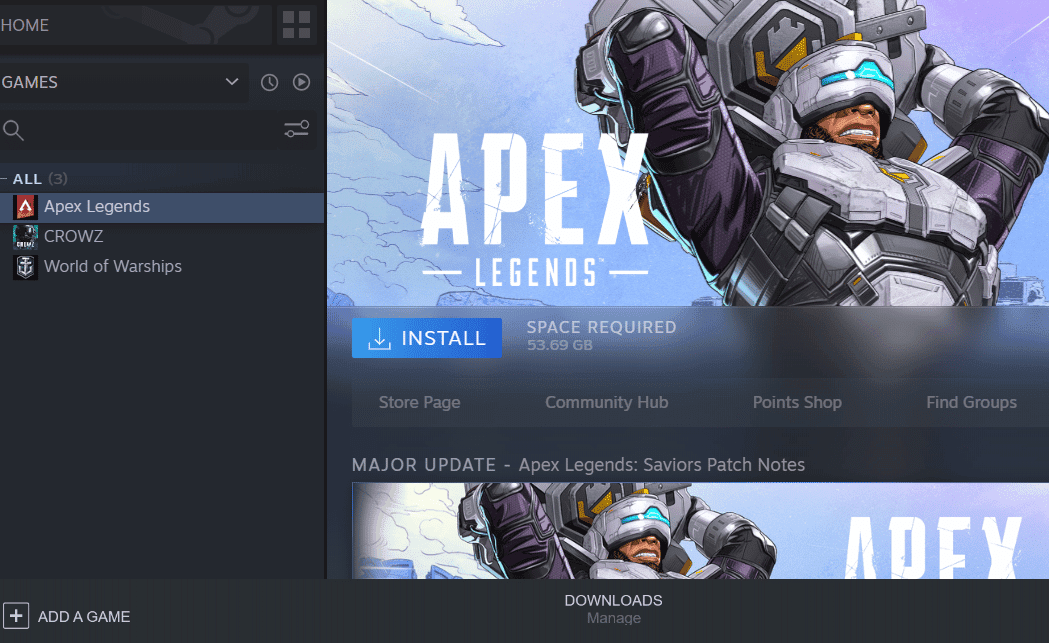
***
Esperamos que haya aprendido a solucionar el error antitrampas de Apex Legends en Windows 10. No dude en comunicarse con nosotros con sus consultas y sugerencias a través de la sección de comentarios a continuación. Háganos saber sobre qué tema desea aprender en nuestro próximo artículo.
